Velkommen til den nye hjemme siden for SharePoint-gruppen. Vi har moderne gruppens hjemme side, slik at du kan dele dokumenter, ha samtaler med teamet, holde oversikt over hendelser, behandle oppgaver og dra nytte av å koble til en Microsoft 365-gruppe.
I denne artikkelen:
-
Nye hjemme side fordeler for gruppe området
-
Slik får du mest mulig ut av din moderne hjemme side
-
Slik konverterer du klassiske sider til moderne sider
-
Detaljer om oppdateringen for klassiske hjemme sider for gruppe området
-
Slik tilbakestiller du den moderne siden tilbake til klassisk
Hjemme side fordeler med team
Vi oppdaget at hjemme siden til den klassiske gruppen ikke er tilpasset, slik at vi har oppdatert den automatisk til en moderne gruppe hjemme side.
Det meste av innholdet fra det klassiske området er nå her på hjemme siden for moderne team, bortsett fra nyhetsfeed-webdelen. Den moderne hjemme siden har et dokument bibliotek der alle filene og mappene er plassert, men det er nå enklere å bruke, dele og spore innholdet.
Lær mer om moderne SharePoint Team-nettsteder.
Ny hjemme side for gruppe område
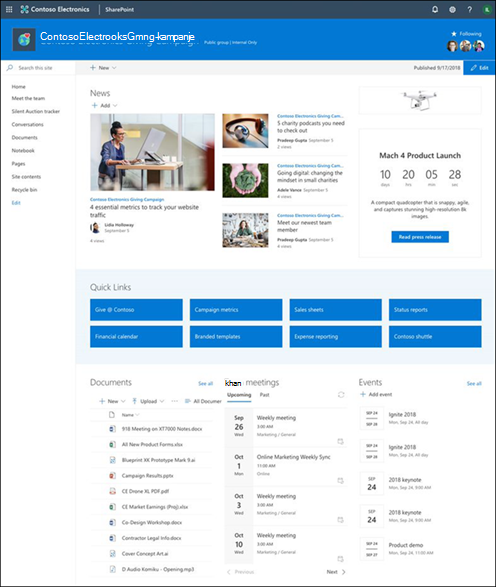
Hjemme siden for klassisk gruppe nettsted
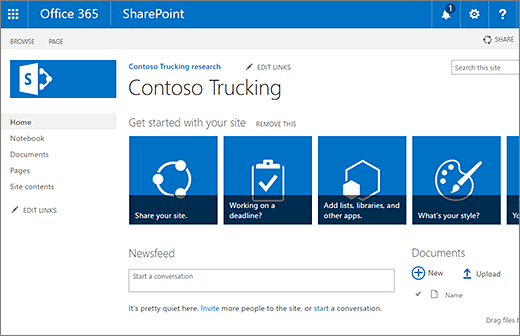
Kommuniser og samarbeid mer effektivt
Nå kan gruppen din bruke Planner-webdelen til å spore gruppe oppgaver og oppgaver.
Med den nye hjemme siden for SharePoint-gruppen kan du vise nylig aktivitet, for eksempel når filer lastes opp eller oppdateres, og når nye lister eller biblioteker opprettes. Du kan opprette nyhets inn Legg , for eksempel kunngjøringer, status oppdateringer, arrangements invitasjoner eller noe annet du vil dele med gruppen.
Dele innhold på moderne måte
Den moderne dokument listen og bibliotek opplevelsen i SharePoint Online er raskere, viser bedre i Mobile nett lesere og er enklere å bruke. Lær mer om forskjellene mellom den klassiske og moderne opplevelsen.
Med den nye opplevelsen kan du gjøre følgende:
-
Du kan enkelt legge til, ordne på nytt, endre størrelse på, sortere, filtrere, gruppere kolonner og opprette egen definerte visninger av biblioteker ved hjelp av webdelen dokument bibliotek
-
Forbedre visningen av lister med formatering for kolonne-og liste visning ved hjelp av liste nett delen
-
Vise innhold dynamisk fra et dokument bibliotek, et område, en område samling eller alle områder som bruker den uthevede innholds nett delen
-
Legge til filer som koblinger i stedet for å kopiere dem mellom områder ved hjelp av koblings nett delen
-
Legge til rike plasserings data fra Bing Maps for organisasjonens katalog.
Tilpasse Starts IDen for moderne
Det er enklere enn noensinne å tilpasse og merke det nye gruppe nettstedet. Hver inndeling kan konfigureres og enkelt redigeres, inkludert tilpasset navigasjon,slik at side utformingen passer til dine behov etter hvert som virksomheten endres og vokser.
Det nye moderne gruppe nettstedet har allerede inndelinger for nyheter, hurtig koblinger, nettsteds aktivitet og et dokument bibliotek. Du kan legge til nyhets inn Legg og koblinger, dokumenter, hurtig koblinger og foreslåtte koblinger. Når du legger til eller flytter ting, ser du hvordan de ser ut før du publiserer nettstedet på nytt.
Microsoft 365 gruppe fordeler
Kanskje den mest overbevisende endringen på det nye moderne gruppe nettstedet er at du kan koble til Microsoft 365-grupper. Hvis du kobler til grupper, blir det enkelt å velge en gruppe personer å samarbeide med, og deretter kan du dele en samling av ressurser med denne gruppen. Disse ressursene kan inkludere en delt Outlook-innboks, kalender eller et dokument bibliotek for samarbeid. Medlemmer av gruppen som er knyttet til et moderne gruppe nettsted, får også automatisk tillatelse til å få tilgang til verktøyene og informasjonen. En funksjon i Microsoft 365 Groups er at de spenner over flere Microsoft 365 ressurser, er fleksible og er enklere å arbeide med. Når du har behov for å legge til nye personer i gruppen, kan du bare legge dem til i gruppen.
Behandle et eksisterende gruppe område som du vil koble til en gruppe? Koble gruppe nettstedet til en Microsoft 365 gruppe ved å velge Koble til ny Microsoft 365-gruppe fra menyen for område dekk til høyre.
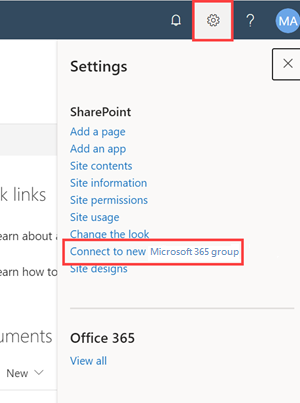
Obs!: Hvis dette alternativet ikke vises, kan det hende at leieren din ikke har denne funksjonen ennå fordi enkelte funksjoner er gradvis innført til organisasjoner som har registrert seg for det aktuelle Utgivelses programmet. Dette betyr at du kanskje ikke kan se denne funksjonen, eller den kan se annerledes ut enn det som beskrives i hjelpeartiklene. Eller du er ikke nettsteds eier av nettstedet.
Få mer ut av moderne SharePoint
Vi har kompilert en liste over koblinger som uthever hva du kan utføre i moderne SharePoint.
Mer informasjon om hvordan du bruker og tilpasser den nye hjemme siden for SharePoint Team:
Konvertere flere klassiske sider til moderne
SharePoint i Microsoft 365 utvikler og forbedrer kontinuerlig. En av de viktigste forbedringene er tilgjengeligheten til moderne områder som tilbyr forbedret funksjonalitet for ytelse og mobil visnings opplevelse.
Nettsteds eiere og administratorer av område samlinger må være i partnerskap sammen for å transformere klassiske sider til moderne. Lær mer om hvordan du transformerer de klassiske nett stedene på stedet.
Blir alle gruppe Starts IDer i moderne?
Nei, ikke alle gruppe Starts IDer oppdateres automatisk.
Bare hjemme sider som bruker standard hjemme side for gruppe, som betyr at de ikke er tilpasset, blir automatisk moderne. Vi modernisere ikke de klassiske hjemme sidene som er tilpasset. Hvis du har gjort konfigurasjons endringer i en nettdel, regnes disse nett delene som en tilpasset, noe som gjør at siden ikke er kvalifisert for oppdateringen. Hvis du har skrevet egen definert innhold, betraktes siden som tilpasset, noe som gjør at siden ikke er kvalifisert for oppdateringen.
Viktig!: Denne oppdateringen vil påvirke rot område samlingen og alle sekundære nett steder.
Hvis du har en tilpasset klassisk hjemme side for gruppe området, og du vil erstatte den med en ny moderne hjemme side, kan du gjøre det ved å opprette og publisere en ny moderne side, legge til webdeler og innhold, og deretter Angi den som hjemme siden.
Gå tilbake til den klassiske versjonen
Hvis den nye Starts IDen for moderne team ikke passer dine behov, kan administrator for område samlinger velge gå til forrige Start side for å gå tilbake til den klassiske gruppens hjemme side. Dette vil gi gruppens Start side tilbake til den klassiske tilstanden, som om oppdateringen aldri hadde skjedd.
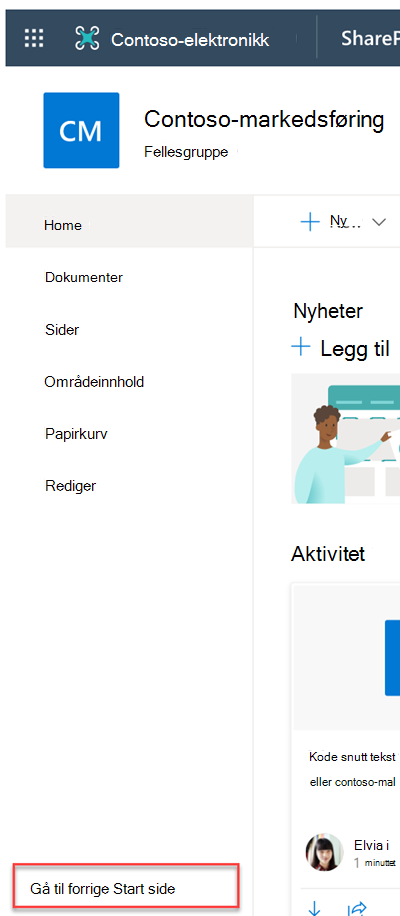
Hvis du ikke har tilgang til Gjenopprett-prosessen, bruker du følgende Fremgangs måte for å gå tilbake til den klassiske versjonen av gruppe hjemme siden:
-
Klikk innstillinger

-
Klikk områdes IDerpå siden område innhold.
-
Høyre klikk Home (Old). aspx på områdes IDer, og velg lag hjemme sidepå menyen. Følgende popup-melding vises rett under meny linjen, og denne siden er nå nettstedets Startside.










